
时间:2020-06-29 05:31:49 来源:www.win10xitong.com 作者:win10
有网友说他的电脑总是爱出一些怪问题,这不就出现了win10硬件加速怎么开启,win10硬件加速怎么开启问题对于很多新手来说就不太容易自己解决,大部分时候都会去求助别人,那我们自己要怎么做呢?小编今天解决的方法是这样:1、第一步在win10系统上打开控制面板,并以小图标的方式查看,点击Internet选项,所示:2、第二步进去Internet选项界面之后,点击高级就这个问题很轻松的搞定了。下面我们用图文来详细的说一下win10硬件加速怎么开启的详尽解决要领。
开启步骤如下:
1、第一步在win10系统上打开控制面板,并以小图标的方式查看,点击Internet选项,如下图所示:
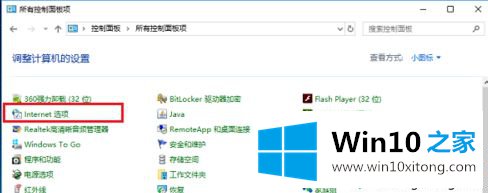
2、第二步进去Internet选项界面之后,点击高级。
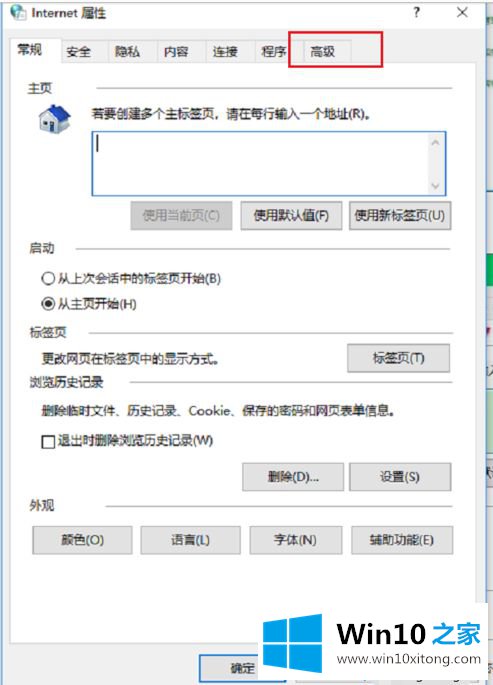
3、第三步在高级界面中,找到加速的图形下面的使用软件呈现而不使用GPU呈现选项,取消对它的勾选,点击确定,然后重启电脑,可以发现电脑的运行速度明显提高了。
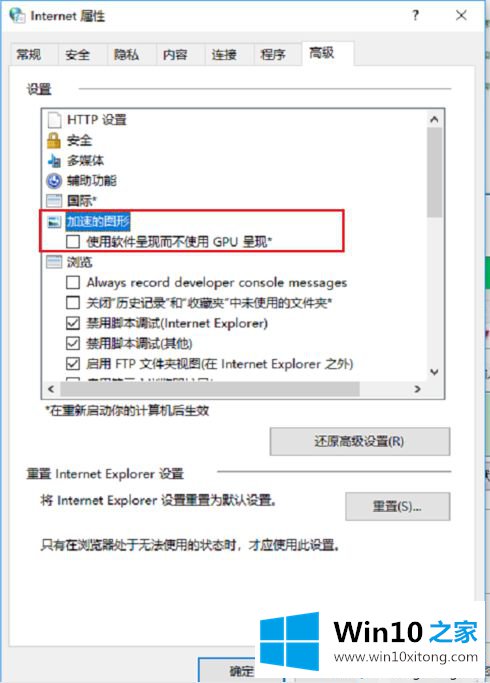
以上就是win10如何开启硬件加速的步骤啦,如果你也需要对硬件进行加速,可以参考上面的方法哦。
上面的教程结合了截图给大家详细的说了win10硬件加速怎么开启的详尽解决要领,要是大家还有更多的问题需要解决,那就快快的关注本站吧。